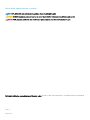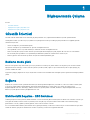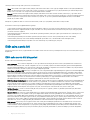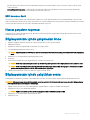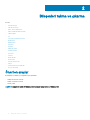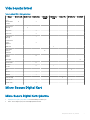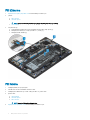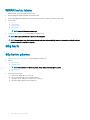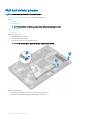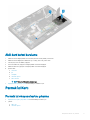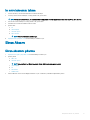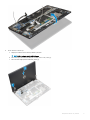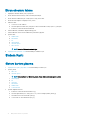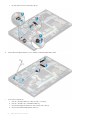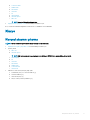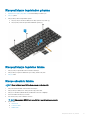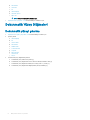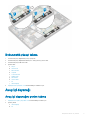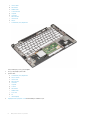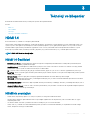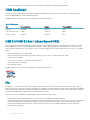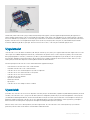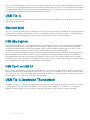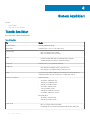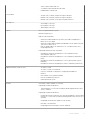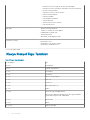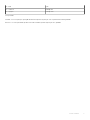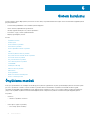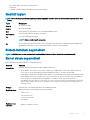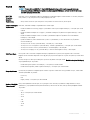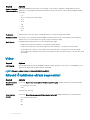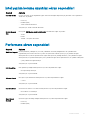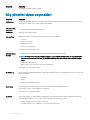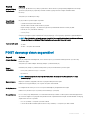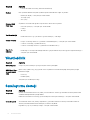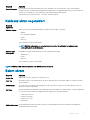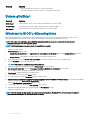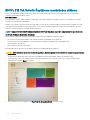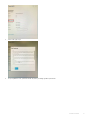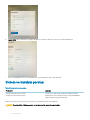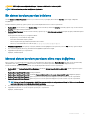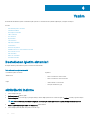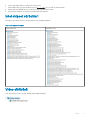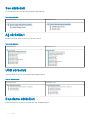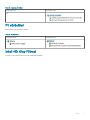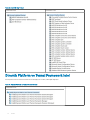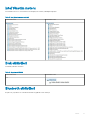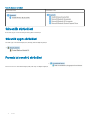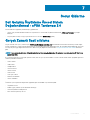Dell Latitude 7390 2-in-1 El kitabı
- Kategori
- Defterler
- Tip
- El kitabı

Latitude 7390 2-in-1
Kullanıcı El Kitabı
Resmi Model: P29S
Resmi Tip: P29S002

Notlar, dikkat edilecek noktalar ve uyarılar
NOT: NOT, ürününüzü daha iyi kullanmanıza yardımcı olacak önemli bilgiler sağlar.
DİKKAT: DİKKAT, donanımda olabilecek hasarları ya da veri kaybını belirtir ve bu sorunun nasıl önleneceğini anlatır.
UYARI: UYARI, meydana gelebilecek olası maddi hasar, kişisel yaralanma veya ölüm tehlikesi anlamına gelir.
Telif Hakkı © 2018 Dell Inc. veya bağlı kuruluşları. Tüm hakları saklıdır. Dell, EMC ve diğer ticari markalar, Dell Inc. veya bağlı kuruluşlarının ticari markalarıdır.
Diğer ticari markalar ilgili sahiplerinin ticari markaları olabilir.
2018 - 01
Revizyon A01

Bilgisayarınızda Çalışma
Konular:
• Güvenlik önlemleri
• Bilgisayarınızın içinde çalışmadan önce
• Bilgisayarınızın içinde çalıştıktan sonra
Güvenlik önlemleri
Güvenlik önlemleri bölümünde sökme talimatları gerçekleştirilmeden önce yapılacak birincil adımların ayrıntıları açıklanmaktadır.
Herhangi bir kurulum veya demontaj veya yeniden montaj ile ilgili arıza/onarım prosedürü gerçekleştirmeden önce aşağıdaki güvenlik
önlemlerine riayet edin:
• Sistemi ve bağlı tüm çevre birimlerini kapatın.
• Sistemin ve bağlı tüm çevre birimlerinin AC gücü ile olan bağlantısını kesin.
• Tüm ağ kabloları, telefon veya telekomünikasyon hatlarının sistemle olan bağlantısını kesin.
• Elektrostatik boşalma (ESD) hasarını önlemek için herhangi bir dizüstü bilgisayar içinde çalışırken bir ESD saha servis kiti kullanın.
• Bir sistem bileşenini çıkardıktan sonra çıkarılan bileşeni dikkatli bir şekilde anti-statik bir matın üzerine koyun.
• Elektrik çarpması riskini azaltmak için iletken olmayan lastik tabanlı ayakkabılar giyin.
Bekleme modu gücü
Bekleme modu gücüne sahip Dell ürünler için kasayı açmadan önce ürünü fişten çıkarın. Bekleme modu gücü içeren sistemler temelde
kapalıyken beslenir. Dahili güç, sistemin uzaktan açılmasını (LAN'da uyandır) sağlar ve uyku modunda askıya alır ve diğer gelişmiş güç
yönetimi özellikleri de vardır.
Fişi prizden çekip güç düğmesini 15 saniye süreyle basılı tutmanın sistem kartındaki artık elektriği boşaltması gerekir. dizüstü bilgisayarlardan
çıkarın.
Bağlama
Bağlama, iki veya daha fazlam topraklama iletkeninin aynı elektrik gerilimine bağlanması yöntemidir. Bu, saha servisi elektrostatik boşalma
(ESD) kiti ile yapılır. Bağlama telini bağlarken çıplak metale bağlı olduğundan ve asla boyanmış veya metal olmayan bir yüzeye
bağlanmadığından emin olun. Bilek kayışı, cildinize tamamen ve güvenli şekilde oturmalıdır; kendinizi ve ekipmanı bağlamadan önce saat,
bilezik veya yüzük gibi aksesuarları çıkardığınızdan emin olun.
Elektrostatik boşalma - ESD koruması
Özellikle genişletme kartları, işlemciler, bellek DIMM'leri ve sistem anakartları gibi hassas bileşenleri ele alırken ESD önemli bir sorundur. Çok
ufak şarjlar devrelerde, kesintili sorunlar veya kısalmış ürün ömrü gibi, açık olmayan hasarlara neden olabilir. Sektör daha düşük güç
gereksinimleri ve artan yoğunluk için baskı yaparken, ESD koruması artan bir sorundur.
En son Dell ürünlerinde kullanılan yarı iletkenlerin artan yoğunluğu nedeniyle, statik hasara olan hassasiyet önceki Dell ürünlerine göre daha
fazladır. Bu nedenle, parçalar ele alınırken bazı önceden onaylanmış yöntemler artık uygulanmamaktadır.
1
Bilgisayarınızda Çalışma 3

Tanınmış iki ESD hasar tipi vardır: yıkıcı hasar ve kesintili arıza.
• Yıkıcı: Yıkıcı arızalar ESD ile ilgili arızaların yaklaşık yüzde 20'sini temsil eder. Hasar aygıt işlevselliğinin anında ve tümüyle kaybedilmesine
neden olur. Büyük arızaya örnek olarak statik şok alan ve kaybolan veya anında eksik veya çalışmayan bellek için verilen bir bip kodu ile
birlikte "POST Yok/Video Yok" semptomu üreten bir bellek DIMM'si verilebilir.
• Kesintili: Kesintili arızalar ESD ile ilgili arızaların yaklaşık yüzde 80'sini temsil eder. Kesintili arızaların yüksek sayısı, çoğu zaman hasar
meydan geldiğinde hemen anlaşılamaması anlamına gelir. DIMM statik şok alır, ancak iz biraz zayıamıştır ve hemen hasarla ilgili görünen
belirtilen oluşturmaz. Zayıayan izin erimesi haftalar veya aylar alır ve aynı süre içinde bellek bütünlüğünde bozulma, kesintili bellek
hataları vb.'ye neden olabilir.
Anlaşılması ve giderilmesi daha zor olan hasar türü kesintili (örtülü veya "yürüyebilen yaralı" adı da verilen) arızadır.
ESD hasarını önlemek için aşağıdaki adımları uygulayın:
• Uygun şekilde topraklanmış kablolu bir ESD bilek şeridi kullanın. Kablosuz anti-statik şeritlerin kullanılmasına artık izin verilmemektedir;
bunlar yeterli koruma sağlamamaktadır. Parçaları tutmadan önce kasaya dokunulması ESD hasarına karşı hassasiyet artmış parçalarda
yeterli ESD koruması sağlamaz.
• Statik elektriğe duyarlı tüm bileşenlerle, statik elektrik açısından güvenli bir yerde işlem yapın. Eğer mümkünse anti statik döşeme ve
çalışma pedleri kullanın.
• Statik elektriğe duyarlı bileşeni kutusundan çıkarırken, bileşeni takmaya siz hazır oluncaya kadar, bileşeni anti statik ambalaj
malzemesinden çıkarmayın. Anti-statik ambalajı ambalajından çıkarmadan önce, vücudunuzdaki statik elektriği boşaltın.
• Statik elektriğe duyarlı bir bileşeni taşımadan önce anti statik bir kap veya ambalaj içine yerleştirin.
ESD saha servis kiti
İzlenmeyen Saha Servis kiti en yaygın kullanılan servis kitidir. Her bir Saha Servis kiti üç ana bileşenden oluşur: anti statik mat, bilek kayışı ve
bağlama teli.
ESD saha servis kiti bileşenleri
Bir ESD saha servis kitinin bileşenleri şunlardır:
• Anti-statik Mat – Anti-statik mat dağıtıcıdır ve servis prosedürleri sırasında parçalar matın üzerine yerleştirilebilir. Anti-statik bir mat
kullanırken, bilek kayışınız tam oturmalı ve bağlama teli, mata ve üzerinde çalışılan sistemdeki herhangi bir çıplak metale bağlanmalıdır.
Düzgün şekilde dağıtıldığında, servis parçaları ESD torbasından çıkarılabilir ve doğrudan matın üzerine konulabilir. ESD'ye duyarlı ürünler
elinizde, ESD matında, sistemde veya bir çanta içinde olduğunda güvenlidir.
• Bilek Kayışı ve Bağlama Teli: Bilek kayışı ve bağlama teli, ESD matı gerekli değilse doğrudan bileğiniz ile çıplak metal arasında bağlanabilir
veya matın üzerine geçici olarak yerleştirilen donanımı korumak için anti statik mata bağlanabilir. Bilek kayışı ve bağlama telinin cildiniz,
ESD matı veya donanım arasındaki fiziksel bağlantısı bağlama olarak bilinir. Yalnızca bilek kayışı, mat ve bağlama teli içeren Saha Servis
kitlerini kullanın. Asla kablosuz bilek kayışı takmayın. Bilek kayışının dahili tellerinin normal aşınma ve yıpranmadan kaynaklı hasarlara karşı
eğilimli olduğunu ve kazara ESD donanımı hasarını önlemek için bilek kayışı test aygıtı kullanılarak düzenli olarak kontrol edilmesi
gerektiğini unutmayın. Bilek kayışını ve bağlama telini haftada en az bir kez sınamanız önerilir.
• ESD Bilek Kayışı Sınama Aygıtı: ESD kayışının içindeki teller zaman içinde hasar görmeye eğilimlidir. İzlenmeyen bir kit kullanıldığında, her
servis çağrısından önce kayışı düzenli olarak sınamak en iyi uygulamadır ve en azından haftada bir kez sınamanız önerilir. Bir bilek kayışı
sınama aygıtı bu sınamayı yapmanın en iyi yoludur. Kendinize ait bir bilek kayışı sınama aygıtınız yoksa, kendilerinde olup olmadığını
bölgesel ofisinize sorun. Sınamayı gerçekleştirmek için, bileğinize takılıyken bilek kayışının bağlama telini sınama aygıtına takarak sınama
düğmesine basın. Sınama başarılı olursa yeşil bir LED yanar; sınama başarısız olursa kırmızı bir LED yanar ve alarm çalar.
• Yalıtkan Bileşenler – Plastik ısı emicisi kasalar gibi ESD'ye karşı hassas aygıtların, yalıtkan ve genellikle yüksek düzeyde yüklü dahili
parçalardan uzak tutulması kritik önem taşır.
• Çalışma Ortamı: ESD Saha Servis kitini dağıtmadan önce, durumu müşterinin bulunduğu yerde inceleyin. Örneğin, sunucu ortamı için kit
dağıtımı bir masaüstü ya da taşınabilir ortam için kiti dağıtımından farklıdır. Sunucular, genellikle bir veri merkezindeki rafa takılmıştır;
masaüstü veya taşınabilir bilgisayarlar genellikle ofis bölümleri veya bölmeleri üzerine yerleştirilmiştir. Her zaman dağınık olmayan ve ESD
kitinin tamir edilecek sistem tipine uygun ek alan ile yerleştirilebilecek kadar büyük, geniş ve açık bir çalışma alanına sahip olun. Çalışma
alanında ESD olayına neden olabilecek yalıtkanlar da bulunmamalıdır. Çalışma alanında, herhangi bir donanım bileşeni fiziksel olarak ele
alınmadan önce, Strafor ve diğer plastikler gibi yalıtkanlar her zaman 30 santimetre uzağa konulmalıdır.
• ESD Ambalajı: ESD'ye karşı hassas aygıtların tümü statik olarak güvenli ambalajda gönderilmeli ve alınmalıdır. Metal, statik korumalı
torbalar tercih edilir. Ancak, hasarlı parçayı her zaman yeni parçanın içinde geldiği aynı ESD torbası ve ambalajla geri gönderin. ESD
torbası katlanmalı ve bantla kapatılmalı ve yeni parçanın içinde geldiği orijinal kutudaki köpük ambalaj malzemesi kullanılmalıdır. ESD'ye
karşı hassas aygıtlar yalnızca ESD'ye karşı korumalı bir çalışma yüzeyinde çıkarılmalıdır ve yalnızca ambalajın içi korumalı olduğundan,
4
Bilgisayarınızda Çalışma

parçalar yalnızca ESD torbasının üstüne konmamalıdır. Parçaları her zaman kendi elinize, ESD matı üzerine, sisteme ya da anti statik
torbaya yerleştirin.
• Hassas Bileşenlerin Taşınması – Yedek parçalar veya Dell'e iade edilecek parçalar gibi ESD'ye karşı hassas parçalar taşınırken bu
parçaların güvenli taşıma için anti-statik çantalara konması kritik önem taşır.
ESD koruması özeti
Tüm saha servis teknisyenlerinin, Dell ürünlerine bakım yaparken her zaman geleneksel kablolu ESD topraklama bilekliği ve koruyucu anti-
statik mat kullanmaları önerilir. Buna ek olarak, teknisyenlerin servis işlemi uygularken hassas parçaları tüm yalıtkan parçalardan ayrı tutmaları
ve hassas parçaların taşınması için anti statik torba kullanmaları büyük önem taşır.
Hassas parçaların taşınması
Yedek parçalar veya Dell'e iade edilecek parçalar gibi ESD'ye karşı hassas parçalar taşınırken bu parçaların güvenli taşıma için anti-statik
torbalara konması kritik önem taşır.
Bilgisayarınızın içinde çalışmadan önce
1 Bilgisayar kapağının çizilmesini önlemek için, çalışma yüzeyinin düz ve temiz olmasını sağlayın.
2 Bilgisayarınızı kapatın.
3 Bilgisayar bir yerleştirme aygıtına bağlı (yerleştirilmiş) ise, oradan çıkartın.
4 Tüm ağ kablolarını bilgisayardan çıkarın (varsa).
DİKKAT
: Bilgisayarınızda bir RJ45 bağlantı noktası varsa kabloyu önce bilgisayarınızdan çıkararak ağ kablosunun bağlantısını
kesin.
5 Bilgisayarınızı ve tüm bağlı aygıtları elektrik prizlerinden çıkarın.
6 Ekranı açın.
7 Sistem kartını topraklamak için güç düğmesine basın ve birkaç saniye basılı tutun.
DİKKAT
: Elektrik çarpmasına karşı korunmak için Adım # 8'i gerçekleştirmeden önce bilgisayarınızı elektrik prizinden çekin.
DİKKAT: Elektrostatik boşalımı önlemek için, bir bilek topraklama kayışı kullanarak ya da bilgisayarın arkasındaki konnektör
gibi boyanmamış metal yüzeylere sık sık dokunarak kendinizi topraklayın.
8 Takılmış herhangi bir ExpressCard'ı veya Akıllı Kartı uygun yuvalardan çıkarın.
Bilgisayarınızın içinde çalıştıktan sonra
Herhangi bir parça değiştirme işleminden sonra, bilgisayarınızı açmadan önce harici aygıtları, kartları, kabloları taktığınızdan emin olun.
DİKKAT
: Bilgisayarın zarar görmesini önlemek için, yalnız bu modeldeki Dell bilgisayar için tasarlanmış olan pilleri kullanın. Başka
Dell bilgisayarlar için tasarlanmış pilleri kullanmayın.
1 Bağlantı noktası eşleyicisi veya ortam tabanı gibi harici aygıtları bağlayın ve ExpressCard gibi kartları değiştirin.
2 Bilgisayarınıza telefon veya ağ kablolarını bağlayın.
DİKKAT
: Ağ kablosu takmak için kabloyu önce ağ aygıtına takın ve ardından bilgisayara takın.
3 Bilgisayarınızı ve tüm bağlı aygıtları elektrik prizlerine takın.
4 Bilgisayarınızı açın.
Bilgisayarınızda
Çalışma 5

Bileşenleri takma ve çıkarma
Konular:
• Önerilen araçlar
• Vida boyutu listesi
• Micro Secure Digital Kart
• Abone Kimlik Modülü SIM Kartı
• Taban kapağı
• Pil
• PCIe Katı Hal Sürücüsü (SSD)
• WLAN kartı
• WWAN kartı
• Güç kartı
• Hoparlör
• Akıllı Kart Kafesi
• Parmak İzi Kartı
• LED Kartı
• Isı Emici
• Ekran Aksamı
• Sistem Kartı
• Gerçek zamanlı saat
• Klavye
• Dokunmatik Yüzey Düğmeleri
• Avuç içi dayanağı
Önerilen araçlar
Bu belgedeki yordamlar için aşağıdaki araçlar gerekebilir:
• Phillips 0 numaralı tornavida
• Phillips 1 numaralı tornavida
• Plastik çubuk
NOT
: 0 numaralı tornavida 0-1 vidalar içindir, 1 numaralı tornavida ise 2-4 vidalar içindir
2
6 Bileşenleri takma ve çıkarma

Vida boyutu listesi
Tablo 1. Latitude 7390 - Vida boyutu listesi
Bileşen M 2.5 x 2.5L M 2.5 x 4.0L M 2.0 x 3.0L M 2 x 2L
K3.6D
M 2.0 x 2L
K7D
M 2 x 1.7L M 1.98 x 4L M 2.5 x 5
LCD
Aksamından
Kasaya
6 3
Alt menteşe
desteği
4
Güç Kartı 2
LED Kartı 2
Parmak izi
desteği
1
Dokunmatik
yüzey
düğmesi
2
Akıllı Kart 2
Klavyeden
Klavye
plakasına
6
Klavye
plakası
13
Alt kapak 8
Sistem kartı 6
Isı emici
Gövde
5 1
Pil 4
WLAN 1
WWAN 1
EDP Desteği 2
USB Tip C 2
NVMe SSD 2
Micro Secure Digital Kart
Micro Secure Digital Kartı Çıkarma
1 Bilgisayarınızın içinde çalışmadan önce bölümündeki prosedüre uyun.
2 Micro Secure Digital (SD) kartı iterek bilgisayardan kurtarın.
Bileşenleri
takma ve çıkarma 7

3 Micro Secure Digital (SD) kartını bilgisayardan dışarı kaydırın.
Micro Secure Digital Kartı Takma
1 Micro SD kartı tık sesiyle yerine oturana dek yuvasına itin.
2 Bilgisayarınızda çalıştıktan sonra bölümündeki prosedürlere uyun.
Abone Kimlik Modülü SIM Kartı
Mikro SIM kartı veya mikro SIM kart tepsisini çıkarma
DİKKAT
: Mikro SIM kartı bilgisayar açıkken çıkarmak veri kaybına neden olabilir ya da karta zarar verebilir.
8 Bileşenleri takma ve çıkarma

NOT: Mikro SIM kart tepsisi, yalnızca WWAN kartı ile birlikte gelen sistemler için kullanılabilir.
1 Mikro SIM kart tepsisi üzerindeki iğne deliğine bir iğne veya mikro SIM kart çıkarma aletini sokun.
2 Mikro SIM kart tepsisini çekmek için bir çubuk kullanın.
3 Mikro SIM kart varsa, mikro SIM kartı mikro SIM kart tepsisinden çıkarın.
SIM kartı değiştirme
1 Bir ataç ya da SIM kartı sökme aletini SIM kartı tepsisi üzerindeki gözeneğe takın.
2 SIM kart tepsisini çekmek için bir çubuk kullanın.
3 SIM kartı tepsiye yerleştirin.
4 SIM kart tepsisini yuvaya takın.
Bileşenleri
takma ve çıkarma 9

Taban kapağı
Alt kapağın çıkarılması
1 Bilgisayarınızın içinde çalışmadan önce bölümündeki prosedüre uyun.
2 Alt kapağı bilgisayara sabitleyen 8 tutucu vidayı (M2.5 x 5.0) gevşetin.
3 Alt kapağın üst kenarındaki menteşelerden başlayarak plastik bir çubuk kullanarak alt kapağı kanırtın ve bilgisayardan yukarıya kaldırın.
NOT
: Girintiler bilgisayarın arka tarafındaki menteşelerin yakınında bulunur.
4 Alt kapağı çıkarın.
10
Bileşenleri takma ve çıkarma

Alt kapağı takma
1 Alt kapak tırnaklarını bilgisayarın kenarlarındaki yuvalarla hizalayın.
2 Kapağın kenarlarını yerine oturana kadar bastırın.
3 Alt kapağı bilgisayara sabitlemek için 8 tutucu vidayı (M2.5 x 5.0) sıkın.
4 Bilgisayarınızda çalıştıktan sonra bölümündeki prosedürlere uyun.
Pil
Lityum-iyon piller hakkında dikkat edilecek noktalar
DİKKAT
:
• Lityum iyon pilleri kullanırken dikkatli olun.
• Sistemden çıkarmadan önce pilin mümkün olduğunca boşaldığından emin olun. Bunu, pilin bitmesini sağlamak için AC adaptörünü
sistemden sökerek gerçekleştirebilirsiniz.
• Pili ezmeyin, yere düşürmeyin, deforme etmeyin veya yabancı cisimlerle delmeyin.
• Pili yüksek sıcaklıklara maruz bırakmayın veya pil paketlerini ve hücrelerini parçalamayın.
• Pilin yüzeyine basınç uygulamayın.
• Pili bükmeyin.
• Pili yerinden oynatmak için herhangi bir araç kullanmayın.
• Lityum iyon pil şiştiği için herhangi bir cihazın içinde sıkışmışsa pili delmek, bükmek veya ezmek tehlikeli olabileceği için zorlayarak
çıkarmaya çalışmayın. Bu durumda, tüm sistem yenisiyle değiştirilmelidir. Yardım ve daha fazla yönerge için https://www.dell.com/
support ile iletişime geçin.
• Her zaman orijinal pilleri https://www.dell.com veya yetkili Dell iş ortakları ve aracılardan satın alın.
Bileşenleri takma ve çıkarma 11

Pili Çıkarma
1 Bilgisayarınızın içinde çalışmadan önce bölümündeki prosedüre uyun.
2 Çıkarın:
a MicroSD kart
b SIM kart tepsisi
NOT: Varsa her iki kartı çıkarmak için (dolgu kasanın çıkarılması gerekmez)
c Taban kapağı
3 Pili çıkarmak için:
a Şeridi kaldırın, pil kablosunu sistem kartındaki konektörden çekip çıkarın [1].
b Pili bilgisayara sabitleyen 4 vidayı (M1.98 x 4 L) sökün [2].
c Pili bilgisayardan kaldırın [3].
Pili takma
1 Pili bilgisayardaki yuvaya yerleştirin.
2 Pil kablosunu sistem kartındaki konnektöre takın.
3 Pili bilgisayara sabitlemek için 4 adet vidayı (M1.98 x 4L) yerine takın.
4 Şunları takın:
a Taban kapağı
b SIM kart tepsisi
c MicroSD kart
NOT
: Varsa her iki kartı da takmak için.
5 Bilgisayarınızda çalıştıktan sonra bölümündeki prosedürlere uyun.
12
Bileşenleri takma ve çıkarma

PCIe Katı Hal Sürücüsü (SSD)
PCIe SSD kartını çıkarma
1 Bilgisayarınızın içinde çalışmadan önce bölümündeki prosedüre uyun.
2 Çıkarın:
a MicroSD kart
b SIM kart tepsisi
NOT: Varsa her iki kartı çıkarmak için (dolgu kasanın çıkarılması gerekmez)
c Taban kapağı
d Pil
3 PCIe SSD kartını çıkarmak için:
a SSD ısı plakasını yerine sabitleyen 2 vidayı (M2.0 x 3.0) gevşetin [1].
b Isı plakasını SSD kartından yukarıya kaldırın [2].
c SSD kartını yuvasından çıkarın [3].
PCle SSD’yi Takma
1 PCIe SSD kartını konektöre takın.
2 Isı plakasını SSD kartına takın.
3 SSD ısı plakasını sabitlemek için 2 adet vidayı (M2.0 x 3.0) sıkın.
4 Şunları takın:
a Pil
b Taban kapağı
c SIM kart tepsisi
Bileşenleri
takma ve çıkarma 13

d MicroSD kart
NOT: Varsa her iki kartı da takmak için.
5 Bilgisayarınızda çalıştıktan sonra bölümündeki prosedürlere uyun.
WLAN kartı
WLAN Kartını Çıkarma
1 Bilgisayarınızın içinde çalışmadan önce bölümündeki prosedüre uyun.
2 Çıkarın:
a MicroSD kart
b SIM kart tepsisi
NOT: Varsa kartların her ikisini de çıkarın. Dolgu ekini çıkarmanıza gerek yoktur.
c Taban kapağı
d Pil
3 WLAN kartını çıkarmak için:
a Kablosuz kartı desteğini yerine sabitleyen 1 vidayı (M2.0 x 3.0) sökün [1].
b Kablosuz kart desteğini kaldırın [2].
c WLAN kablolarını WLAN kartı üzerindeki konektörlerden ayırın [3].
d WLAN kartını çıkarın [4].
WLAN Kartını Takma
1 WLAN kartını sistem kartındaki konnektöre takın.
2 Güç kablolarını WLAN kartındaki konnektörlere takın.
3 WLAN kartını bilgisayara sabitlemek için kablosuz kart desteğini yerleştirin ve 1 vidayı (M2.0 x 3.0) yerine takın.
14
Bileşenleri takma ve çıkarma

4 Şunları takın:
a Pil
b Taban kapağı
c SIM kart tepsisi
d MicroSD kart
NOT: Varsa her iki kartı da takmak için.
5 Bilgisayarınızda çalıştıktan sonra bölümündeki prosedürlere uyun.
WWAN kartı
WWAN kartını çıkarma
1 Bilgisayarınızın içinde çalışmadan önce bölümündeki prosedüre uyun.
2 Çıkarın:
a MicroSD kart
b SIM kart tepsisi
NOT: Varsa kartların her ikisini de çıkarın. Dolgu ekini çıkarmanıza gerek yoktur.
c Taban kapağı
d Pil
3 WWAN kartını çıkarmak için:
a WWAN kartı desteğini yerine sabitleyen 1 vidayı (M2.0 x 3.0) sökün [1].
b WWAN kartını sabitleyen WWAN kartı dirseğini yukarıya kaldırın [2].
c WWAN kablolarını WWAN kartı üzerindeki konektörlerden ayırın [3].
d WWAN kartını bilgisayardan yukarıya kaldırın [4].
Bileşenleri
takma ve çıkarma 15

WWAN kartını takma
1 WWAN kartını sistem kartındaki konektöre takın.
2 WWAN kablolarını WWAN kartındaki konektörlere takın.
3 WLAN kartını bilgisayara sabitlemek için metal desteği yerleştirin ve M2.0 x 3.0 vidasını yerine takın.
4 Şunları takın:
a Pil
b Taban kapağı
c SIM kart tepsisi
d MicroSD kart
NOT: Varsa her iki kartı da takmak için.
5 Bilgisayarınızda çalıştıktan sonra bölümündeki prosedürlere uyun.
NOT: IMEI numarası WWAN kartı üzerinden de bulunabilir.
NOT: Ekran aksamını veya sistem kartını sisteme takarken kablosuz WWAN antenlerin sistem kartındaki yönlendirme
kanallarından doğru geçirilmeleri gerekir.
Güç kartı
Güç kartını çıkarma
1 Bilgisayarınızın içinde çalışmadan önce bölümündeki prosedüre uyun.
2 Çıkarın:
a MicroSD kart
b SIM kart tepsisi
NOT
: Varsa kartların her ikisini de çıkarın. Dolgu ekini çıkarmanıza gerek yoktur.
c Taban kapağı
d Pil
3 Güç kartını çıkarmak için:
a Bandı soyup düğme pili ters çevirin [1].
b Güç ek kart kablosunu sistem kartından çekin [2].
c Güç kartını yerine sabitleyen 2 vidayı (M2X3) sökün [3].
d Güç kartını bilgisayardan yukarıya kaldırın [4].
16
Bileşenleri takma ve çıkarma

Güç kartını takma
1 Vida delikleriyle hizalayarak güç kartını yerleştirin.
2 Güç kartını bilgisayara sabitleyen 2 vidayı (M2.0x3.0) yerine takın.
3 Güç kartı kablosunu sistem kartındaki konektöre bağlayın.
4 Düğme pili bilgisayara takın.
5 Şunları takın:
a Pil
b Taban kapağı
c SIM kart tepsisi
d MicroSD kart
NOT
: Varsa her iki kartı da takmak için.
6 Bilgisayarınızda çalıştıktan sonra bölümündeki prosedürlere uyun.
Hoparlör
Hoparlör modülünü çıkarma
1 Bilgisayarınızın içinde çalışmadan önce bölümündeki prosedüre uyun.
2 Çıkarın:
a MicroSD kart
b SIM kart tepsisi
NOT
: Varsa her iki kartı çıkarmak için (dolgu kasanın çıkarılması gerekmez)
c Taban kapağı
d Pil
Bileşenleri
takma ve çıkarma 17

e Güç kartı
3 Kabloları çıkartmak için:
a Akıllı kart kablosunu USH kartından çıkarın ve geriye katlayın [1].
b Hoparlör modülünü çıkarırken daha kolay erişebilmek için LED ek kartı FFC'yi LED ek kartından çıkarıp geriye katlayın [2].
4 Hoparlör modülünü serbest bırakmak için:
a Hoparlör kablosunu sistem kartındaki konnektörden çıkarın [1].
b Hoparlör kablosunu tutan klipsleri sökün ve kabloyu sabitleyen bantları çıkarın [2].
18
Bileşenleri takma ve çıkarma

5 Hoparlör modülünü çıkarmak için:
a Avuç içi dayanağının yanındaki bantları sökerek hoparlör kablosunu çekin [1].
b Hoparlör modülünü bilgisayardan yukarıya kaldırın.
NOT: Hoparlör modülünü bilgisayardan kaldırmak için plastik bir çubuk kullanabilirsiniz.
Hoparlör modülünü takma
1 Hoparlör modülünü bilgisayardaki yuvalara yerleştirin.
2 Hoparlör kablosunu yönlendirme kanalından geçirin ve bantlarla tutturun.
3 Hoparlör kablosunu sistem kartındaki konnektöre takın.
4 Akıllı kabloyu avuç içi dayanağındaki konektöre bağlayın.
5 Şunları takın:
a Güç kartı
b Pil
c Taban kapağı
d SIM kart tepsisi
e Mikro SD
NOT
: Varsa her iki kartı da takmak için.
6 Bilgisayarınızda çalıştıktan sonra bölümündeki prosedürlere uyun.
Akıllı Kart Kafesi
Bileşenleri
takma ve çıkarma 19

Akıllı kart kafesini çıkarma
NOT: Her zaman akıllı kartı akıllı kart okuyucudan çıkarın.
1 Bilgisayarınızın içinde çalışmadan önce bölümündeki prosedüre uyun.
2 Çıkarın:
a Mikro SD
b SIM kart tepsisi
NOT: Varsa kartların her ikisini de çıkarın. Dolgu ekini çıkarmanıza gerek yoktur.
c Taban kapağı
d Pil
e SSD kartı
3 Kabloları çıkartmak için:
a Akıllı kart kablosunu [1] çekin.
b LED kartı kablosunu çekin [2].
c SSD termal yüzeyini SSD yuvasından ayırın [3].
NOT: SSD termal yüzeyini çıkarmak için güç uygulamanız gerekebilir.
4 Akıllı kart kafesini çıkarın:
a Akıllı kart kafesini bilgisayara tutturan 2 vidayı (M2 x 2.0) sökün [1].
b Akıllı kart kafesini kaydırın ve bilgisayardan kaldırarak çıkarın [2].
20
Bileşenleri takma ve çıkarma
Sayfa yükleniyor...
Sayfa yükleniyor...
Sayfa yükleniyor...
Sayfa yükleniyor...
Sayfa yükleniyor...
Sayfa yükleniyor...
Sayfa yükleniyor...
Sayfa yükleniyor...
Sayfa yükleniyor...
Sayfa yükleniyor...
Sayfa yükleniyor...
Sayfa yükleniyor...
Sayfa yükleniyor...
Sayfa yükleniyor...
Sayfa yükleniyor...
Sayfa yükleniyor...
Sayfa yükleniyor...
Sayfa yükleniyor...
Sayfa yükleniyor...
Sayfa yükleniyor...
Sayfa yükleniyor...
Sayfa yükleniyor...
Sayfa yükleniyor...
Sayfa yükleniyor...
Sayfa yükleniyor...
Sayfa yükleniyor...
Sayfa yükleniyor...
Sayfa yükleniyor...
Sayfa yükleniyor...
Sayfa yükleniyor...
Sayfa yükleniyor...
Sayfa yükleniyor...
Sayfa yükleniyor...
Sayfa yükleniyor...
Sayfa yükleniyor...
Sayfa yükleniyor...
Sayfa yükleniyor...
Sayfa yükleniyor...
Sayfa yükleniyor...
Sayfa yükleniyor...
Sayfa yükleniyor...
Sayfa yükleniyor...
Sayfa yükleniyor...
Sayfa yükleniyor...
Sayfa yükleniyor...
Sayfa yükleniyor...
Sayfa yükleniyor...
Sayfa yükleniyor...
Sayfa yükleniyor...
Sayfa yükleniyor...
Sayfa yükleniyor...
Sayfa yükleniyor...
-
 1
1
-
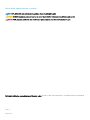 2
2
-
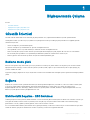 3
3
-
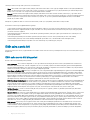 4
4
-
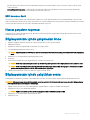 5
5
-
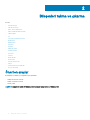 6
6
-
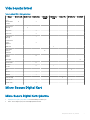 7
7
-
 8
8
-
 9
9
-
 10
10
-
 11
11
-
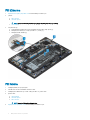 12
12
-
 13
13
-
 14
14
-
 15
15
-
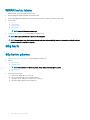 16
16
-
 17
17
-
 18
18
-
 19
19
-
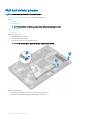 20
20
-
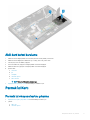 21
21
-
 22
22
-
 23
23
-
 24
24
-
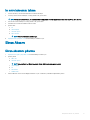 25
25
-
 26
26
-
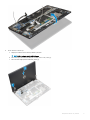 27
27
-
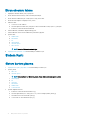 28
28
-
 29
29
-
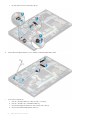 30
30
-
 31
31
-
 32
32
-
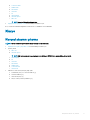 33
33
-
 34
34
-
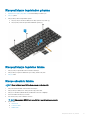 35
35
-
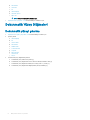 36
36
-
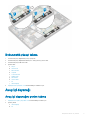 37
37
-
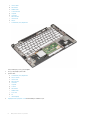 38
38
-
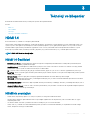 39
39
-
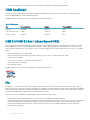 40
40
-
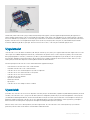 41
41
-
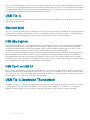 42
42
-
 43
43
-
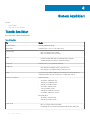 44
44
-
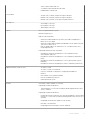 45
45
-
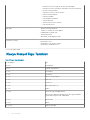 46
46
-
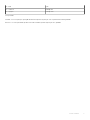 47
47
-
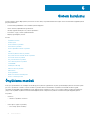 48
48
-
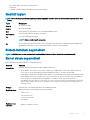 49
49
-
 50
50
-
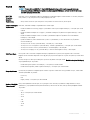 51
51
-
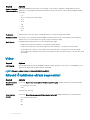 52
52
-
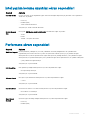 53
53
-
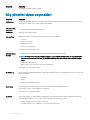 54
54
-
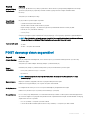 55
55
-
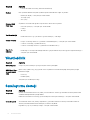 56
56
-
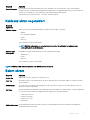 57
57
-
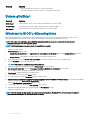 58
58
-
 59
59
-
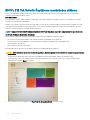 60
60
-
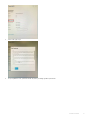 61
61
-
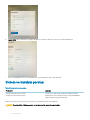 62
62
-
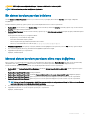 63
63
-
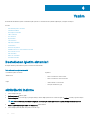 64
64
-
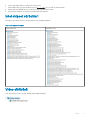 65
65
-
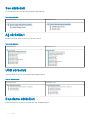 66
66
-
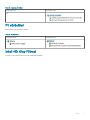 67
67
-
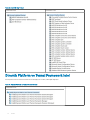 68
68
-
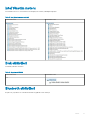 69
69
-
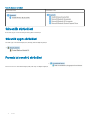 70
70
-
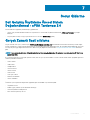 71
71
-
 72
72
Dell Latitude 7390 2-in-1 El kitabı
- Kategori
- Defterler
- Tip
- El kitabı
İlgili makaleler
-
Dell Latitude 5290 El kitabı
-
Dell Latitude 5289 2-in-1 El kitabı
-
Dell Precision 7730 Kullanım kılavuzu
-
Dell Latitude 7480 El kitabı
-
Dell Latitude 7389 2-in-1 El kitabı
-
Dell Latitude 7390 El kitabı
-
Dell Latitude 5580 El kitabı
-
Dell Latitude 5424 Rugged El kitabı
-
Dell Latitude 7424 Rugged Extreme El kitabı
-
Dell Latitude 7424 Rugged Extreme El kitabı